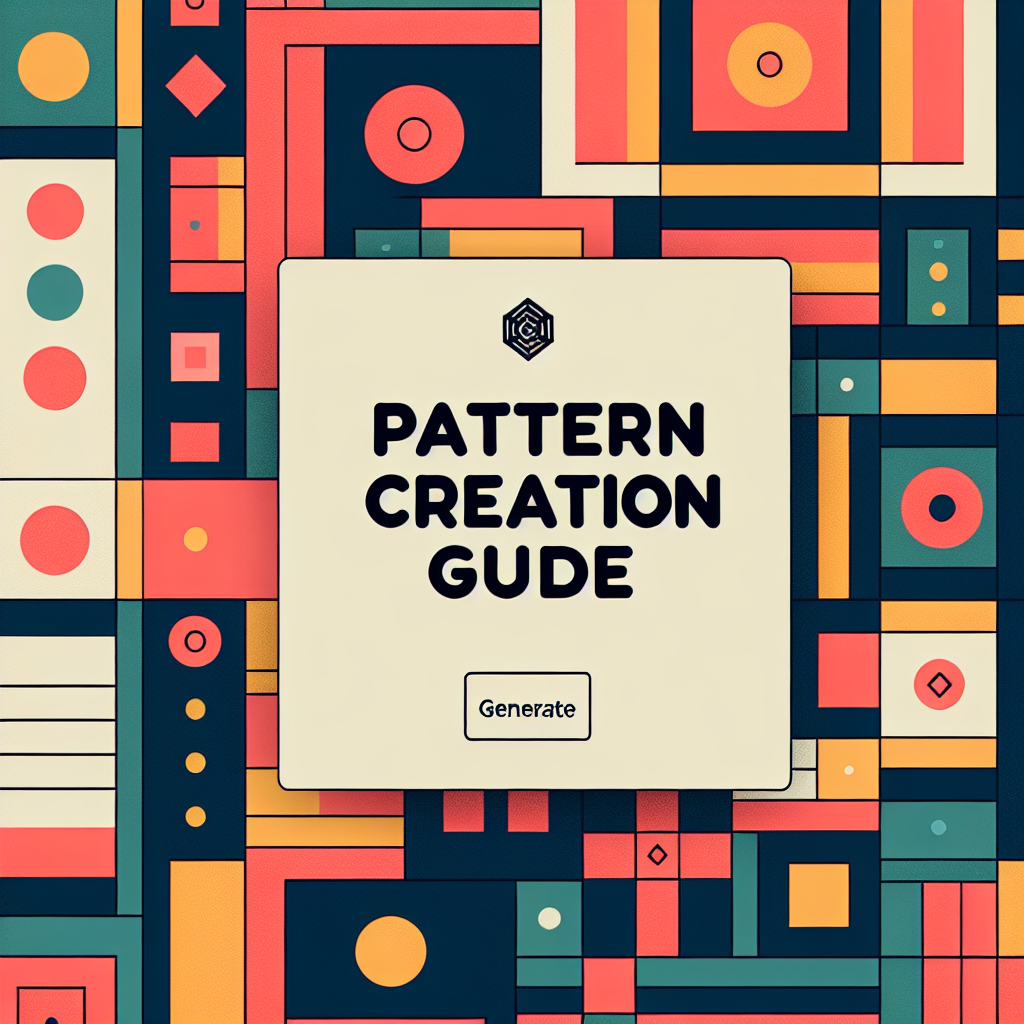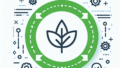Adobe Illustratorでのパターン活用ガイド
こんにちは!アドビ製品に興味がある初心者ユーザーの皆さん。特にAdobe Illustratorを使って、デザインの幅を広げたいと思っている方に向けて、パターンの活用方法を詳しく解説します。パターンは、デザインに深みや個性を与える素晴らしいツールです。さあ、一緒に学びましょう!
パターンの作成方法
独自パターンの基本的な作成手順
まずは、自分だけのオリジナルパターンを作成する基本的な手順を紹介します。最初に、Illustratorで新しいアートボードを開き、形状や色を選んでデザインを始めましょう。次に、そのデザインを選択し、メニューから「オブジェクト」→「パターン」→「作成」を選びます。これで、自分のパターンが作成されますよ!
基本的な手順のポイント
- アートボードを準備する。
- デザインを作成する。
- パターンとして保存する。

パターン作成に役立つテクニックとヒント
パターン作成をもっと楽しくするためのテクニックをいくつか紹介します。例えば、色を変えるだけで全く新しい印象を与えることができます。また、異なる形状を組み合わせることで、より複雑で魅力的なパターンを作ることが可能です。自分のスタイルを見つけて、実験してみてください!
パターンの適用方法

オブジェクトへのパターン適用手順
作成したパターンをオブジェクトに適用する手順は簡単です。オブジェクトを選択し、スウォッチパネルから作成したパターンをクリックするだけ。これで、オブジェクトがパターンで満たされます。色々なオブジェクトに試してみて、自分のスタイルを見つけてください。
適用のポイント
- スウォッチパネルを活用する。
- 異なるオブジェクトで試す。
- パターンのサイズを調整する。
背景としてのパターンの効果的な使用法
パターンは背景としても非常に効果的です。特に、デザイン全体の雰囲気を決定する重要な要素となります。背景にパターンを使用することで、視覚的な深みを加え、他の要素を引き立てることができます。おしゃれでプロフェッショナルな印象を与えるために、ぜひ試してみてください。
既存パターンの利用
Illustratorに付属する既存パターンの活用法
Adobe Illustratorには多くの既存パターンが用意されています。これらを活用することで、デザインの効率を大幅に向上させることができます。スウォッチパネルから簡単に選択できるので、まずはこれらのパターンを使ってみることをおすすめします。
活用法のポイント
- 既存パターンを試す。
- カスタマイズして独自性を出す。
- デザインに合わせて選ぶ。
オンラインでダウンロードできるパターンのおすすめサイト
さらに、オンラインでダウンロードできるパターンもたくさんあります。例えば、FreepikやPattern Libraryなどのサイトでは、無料で高品質なパターンを見つけることができます。自分のデザインにぴったりのパターンを見つけて、ぜひ活用してみてください!
パターンの編集・カスタマイズ
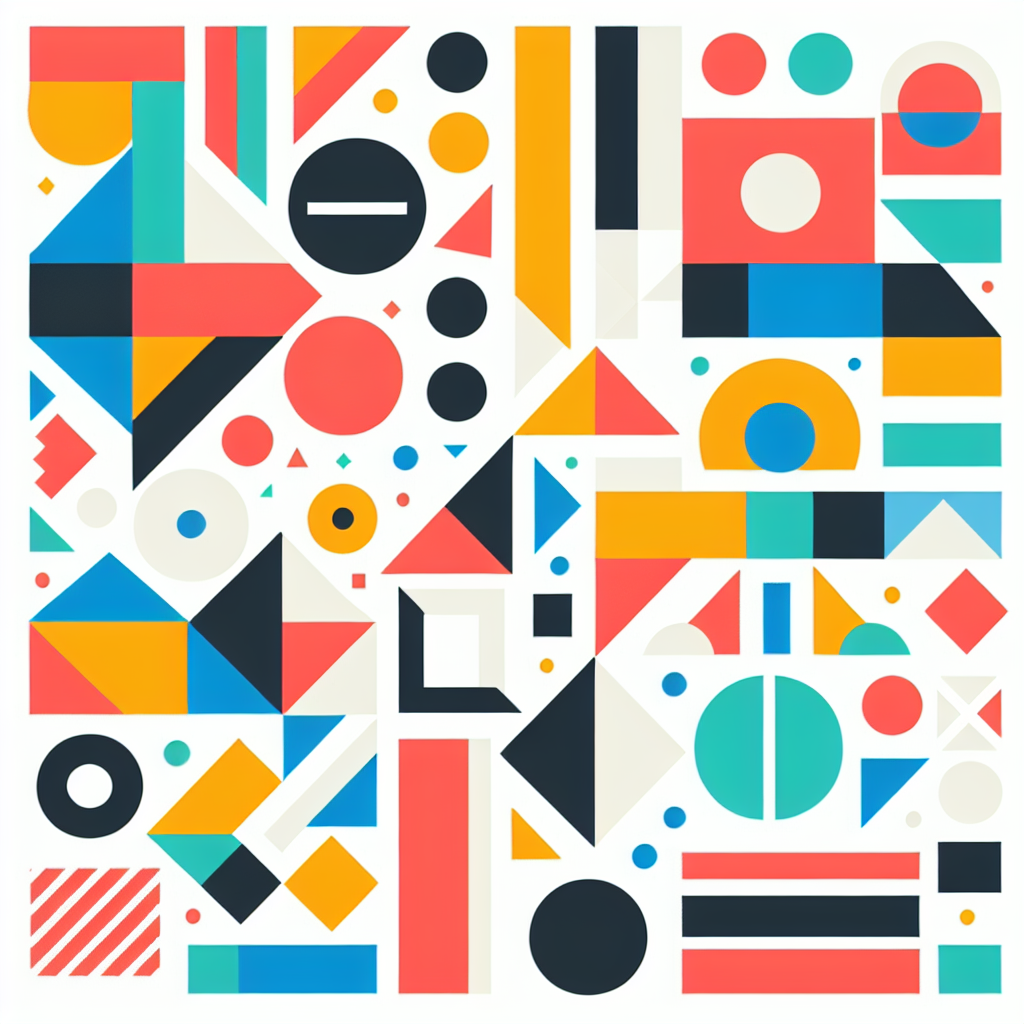
既存パターンの編集方法
既存のパターンを編集することで、自分のデザインに合ったものにカスタマイズできます。パターンを選択し、「オブジェクト」→「パターン」→「編集」を選ぶと、パターンの編集画面が開きます。ここで、色や形状を変更して、自分のスタイルに合わせたパターンに仕上げましょう。
編集のポイント
- 色を変更する。
- 形状を調整する。
- 新しい要素を追加する。
自分のデザインに合わせたカスタマイズのテクニック
自分のデザインに合わせたカスタマイズには、いくつかのテクニックがあります。例えば、パターンのスケールを変更したり、透明度を調整することで、印象を大きく変えることができます。また、複数のパターンを重ねることで、独自のテクスチャを作り出すことも可能です。
トラブルシューティング
パターン作成時の一般的な問題と解決策
パターン作成時には、いくつかの問題が発生することがあります。例えば、パターンがうまく表示されない場合は、オブジェクトのサイズやスケールを見直してみてください。また、パターンがズレてしまう場合は、アラインメントを確認することが重要です。
トラブルシューティングのポイント
- サイズを確認する。
- アラインメントを調整する。
- パターンの設定を見直す。
パターン表示の不具合を解決するためのステップ
パターン表示に不具合がある場合は、まずはIllustratorの設定を確認しましょう。場合によっては、アプリケーションを再起動することで解決することもあります。また、最新のアップデートが適用されているかどうかも確認してみてください。
まとめ
パターン作成と活用のポイント
パターンの作成と活用は、Adobe Illustratorを使ったデザインの幅を広げる素晴らしい方法です。基本的な手順を押さえ、さまざまなテクニックを活用することで、より魅力的なデザインを作ることができます。自分のスタイルを見つけて、楽しんでデザインしてください!
次に試してみたいデザインアイデア
次は、パターンを使ったポスターや名刺デザインに挑戦してみてはいかがでしょうか?パターンを背景に使ったり、オブジェクトに適用して、個性的なデザインを作成してみましょう。新しいアイデアをどんどん試して、自分だけの作品を作り上げてください!